कुछ दिनों पहले, हमने विजुअल स्टूडियो 2019 की सामान्य उपलब्धता की घोषणा की। लेकिन मैं पहले आंतरिक निर्माण के बाद से विशेष रूप से विज़ुअल स्टूडियो 2019 का उपयोग कर रहा हूं - 2018 के दिसंबर में प्रीव्यू 1 की रिलीज से बहुत पहले। इस समय के दौरान, बहुत कम विशेषताएं हैं जिन्होंने मेरे चेहरे पर मुस्कान ला दी है और बना दिया है मुझे और अधिक उत्पादक।
मैं उनमें से कुछ को आपके साथ साझा करना चाहता हूं क्योंकि वे सभी स्पष्ट नहीं हैं और कुछ को आपको कुछ सेटिंग्स बदलने की आवश्यकता है। में गोता लगाते हैं।
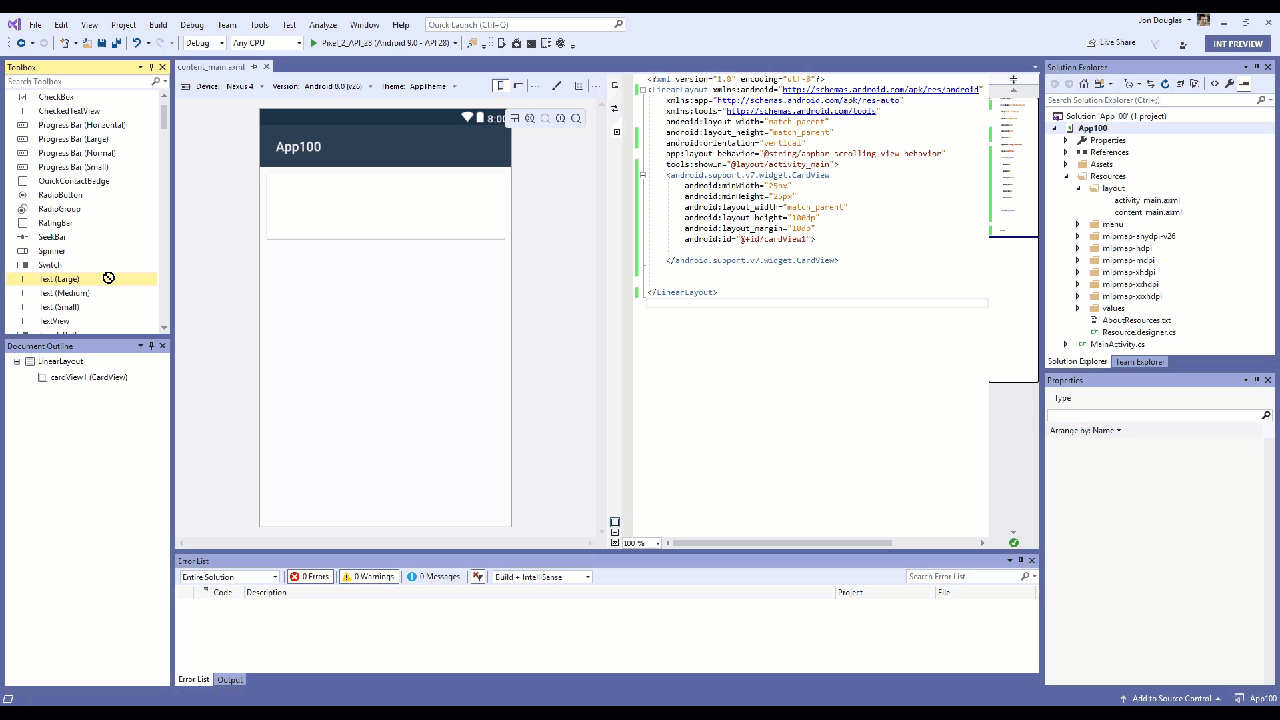
स्वच्छ समाधान लोड
जब कोई समाधान बंद होता है, तो इसकी स्थिति बच जाती है ताकि अगली बार जब आप इसे खोलते हैं, तो विज़ुअल स्टूडियो समाधान एक्सप्लोरर में प्रोजेक्ट्स और फ़ोल्डरों के ध्वस्त / विस्तारित राज्य को पुनर्स्थापित कर सकता है और खुले हुए दस्तावेज़ों को फिर से खोल सकता है। यह बहुत अच्छा है, लेकिन जब मैं समाधान खोलता हूं तो मैं एक साफ स्लेट पसंद करता हूं - कोई भी फाइल नहीं खुलती है और समाधान एक्सप्लोरर में सभी पेड़ नोड्स ढह जाते हैं।
मैंने विज़ुअल स्टूडियो के पिछले संस्करण में इस व्यवहार को प्रदान करने के लिए क्लीन सॉल्यूशन एक्सटेंशन लिखा था। यह सुविधा अब विज़ुअल स्टूडियो 2019 के लिए मूल है और इसे दो अलग-अलग चेकबॉक्स के साथ सक्षम किया जा सकता है। खोज ( Ctrl + Q ) पर जाएं और प्रोजेक्ट और समाधान> सामान्य विकल्प पृष्ठ खोजने के लिए " लोड " टाइप करें।
समाधान लोड और पुनर्स्थापना समाधान Explorer प्रोजेक्ट पदानुक्रम को समाधान लोड चेकबॉक्स पर दोनों पुन: खोलें दस्तावेज़ों को अनचेक करें।

इन दो चेकबॉक्स को अनचेक करने से एक अतिरिक्त लाभ यह है कि समाधान तेजी से लोड होगा, क्योंकि राज्य को बहाल करने से समाप्त ओवरहेड। फायदे का सौदा।
शॉर्टकट से खींचो
मैं GitHub repos के साथ बहुत काम करता हूं और मैं अक्सर लोगों से पुल अनुरोध करता हूं। इसका मतलब है कि मुझे किसी भी बाद में आने से पहले एक गिट पुल करना सुनिश्चित करना चाहिए। लेकिन, जैसा कि यह बार-बार निकलता है, यह एक ऐसी चीज है जिसे मैं भूल जाता हूं। परिणाम यह है कि मैं मर्ज संघर्ष और अन्य उपद्रवों के साथ समाप्त होता हूं।
अतीत में गिट पुल करने का एकमात्र तरीका टीम एक्सप्लोरर, कमांड लाइन, या बाहरी उपकरण का उपयोग करना था। जो मैं वास्तव में चाहता था, वह विजुअल स्टूडियो के भीतर से एक कीबोर्ड शॉर्टकट था जो उसने मेरे लिए किया।
पहले, टीम एक्सप्लोरर की पुल कमांड एक कमांड नहीं थी जिसे आप कीबोर्ड शॉर्टकट असाइन कर सकते थे, लेकिन अब यह है। खोज ( Ctrl + Q ) पर जाएं और पर्यावरण> कीबोर्ड विकल्प पृष्ठ खोजने के लिए " कीबोर्ड " टाइप करें। वहां से, सूची से Team.Git.Pull कमांड ढूंढें । फिर किसी भी शॉर्टकट को असाइन करें और ओके बटन को हिट करें। मैंने Ctrl + Shift + P का उपयोग करना चुना ।
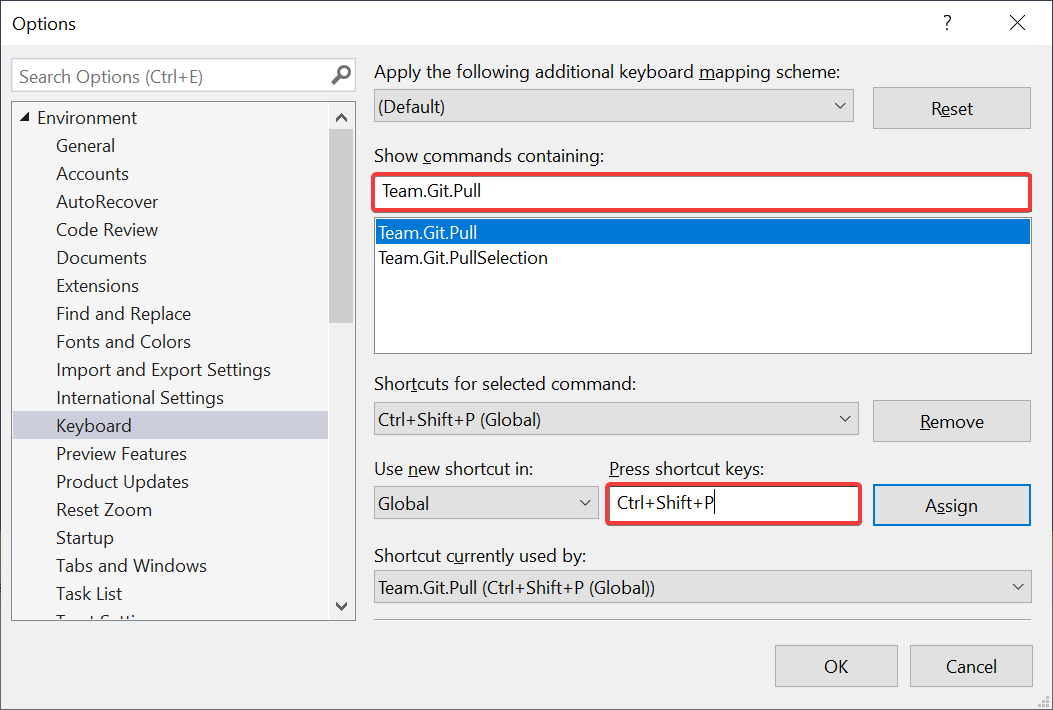
स्वचालित रूप से समाधान लोड पर गिट पुल खींचने के लिए, मुफ्त गिट पुल एक्सटेंशन का प्रयास करें।
सी # के लिए कोड सफाई
स्रोत कोड को बड़े करीने से स्वरूपित करना और सुनिश्चित करना कि कोडिंग शैली सुसंगत हो, ऐसा कुछ है जो मैं कभी भी अच्छा नहीं रहा हूं। नई कोड क्लीनअप सुविधा मेरे कोड को साफ सुथरा रखने में बहुत बड़ी मदद है क्योंकि मैंने इसे डिफ़ॉल्ट रूप से सभी फ़िक्सेस को चलाने के लिए कॉन्फ़िगर किया है।
ऐसा करने के लिए, संपादक विंडो के निचले भाग में बैठे कोड क्लीनअप मेनू पर जाएं और कोड क्लीनअप कॉन्फ़िगर करें पर क्लिक करें।
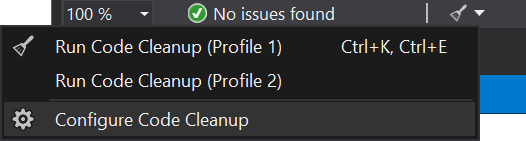
संवाद में, नीचे के फलक से एक-एक करके सभी फ़िक्सेस का चयन करें और ऊपर-ऊपर जाने के लिए अप-एरो बटन दबाएं। फिर ओके मारा।
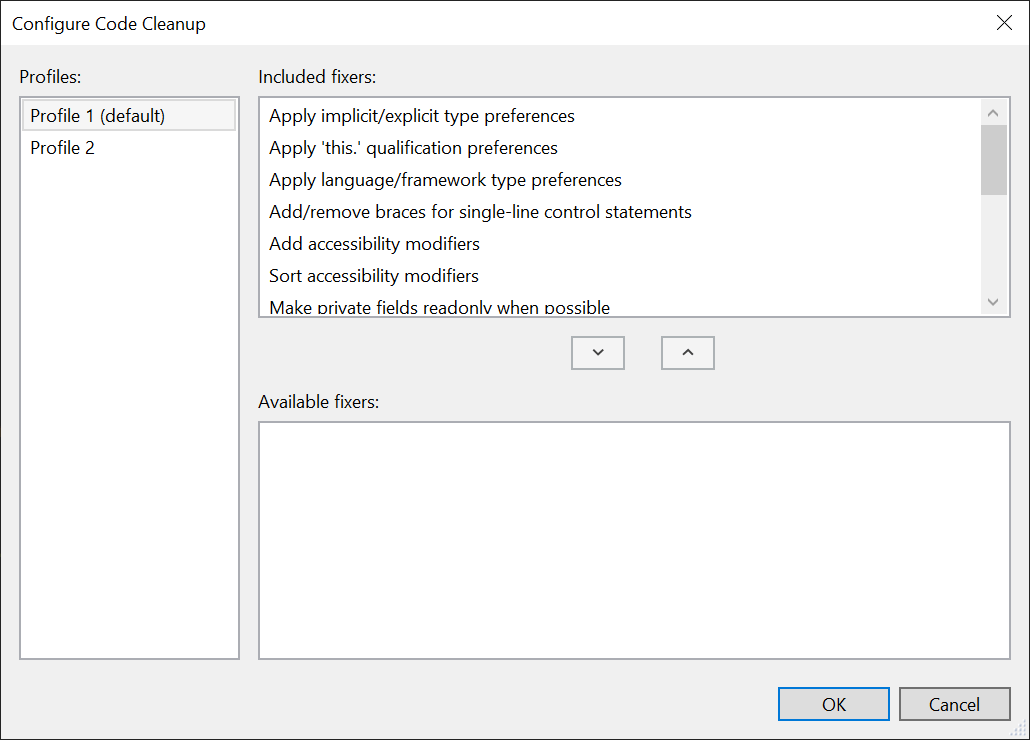
अब जब आप एक कोड क्लीनअप करेंगे तो सभी फिक्सर चलेंगे। क्रियान्वित करने के लिए बस Ctrl + K, Ctrl + E दबाएं । परिणाम एक अच्छी तरह से स्वरूपित दस्तावेज है जिसमें कोडिंग शैली के नियमों का एक गुच्छा लगाया गया है, जैसे कि लापता लापता ब्रेसिज़ और संशोधक। देखा!
IntelliCode
IntelliCode एक नई विशेषता है जो उन्नत मशीन लर्निंग एल्गोरिदम का उपयोग करने के संदर्भ में IntelliSense पूर्णताओं को बढ़ाती है। जब आप नए इंटरफेस या एपीआई की खोज कर रहे हैं सहित कई परिदृश्यों के लिए उपयोगी साबित होता है। मैं बहुत सारे विजुअल स्टूडियो एक्सटेंशन लिखता हूं और एपीआई की सतह इतनी बड़ी है कि इसके कुछ हिस्से हैं जिनका मैंने कभी उपयोग नहीं किया है। जब मैं विज़ुअल स्टूडियो एपीआई के एक नए हिस्से की खोज कर रहा हूं, तो मुझे लगता है कि इसे इस्तेमाल करने के तरीके के बारे में IntelliCode मेरा मार्गदर्शन करना बहुत उपयोगी है।
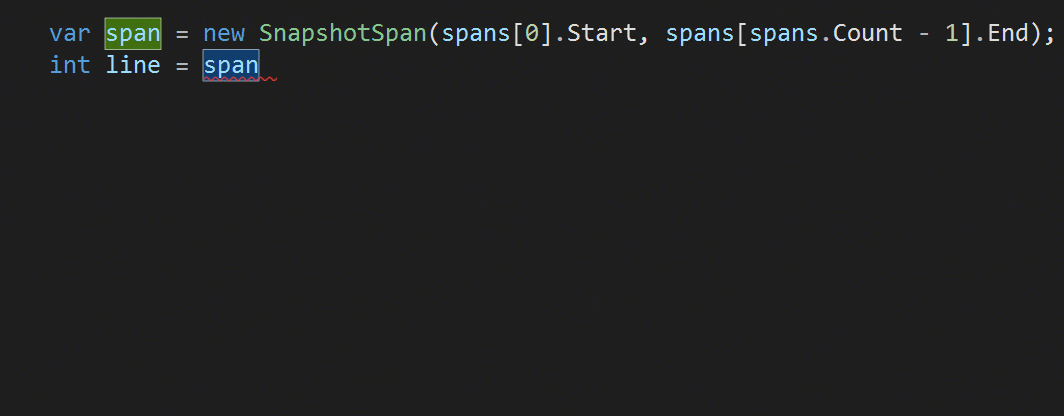
इस शक्तिशाली सुविधा को सक्षम करने के लिए, आप IntelliCode को विजुअल स्टूडियो मार्केटप्लेस से डाउनलोड कर सकते हैं और एक्सटेंशन इंस्टॉल कर सकते हैं।
IntelliCode C #, C ++ और XAML के लिए काम करता है।
क्लिपबोर्ड रिंग की सामग्री देखें
हर बार जब आप विजुअल स्टूडियो में कुछ कॉपी ( Ctrl + C ) करते हैं, तो इसे क्लिपबोर्ड रिंग में स्टोर किया जा रहा है। Ctrl + Shift + V मारना आपको क्लिपबोर्ड रिंग में आइटम के माध्यम से साइकिल चलाने और आपके द्वारा चयनित आइटम को पेस्ट करने की अनुमति देता है। मुझे एक ही बार में क्लिपबोर्ड में कई चीजों को रखने और फिर विभिन्न मदों को विशिष्ट स्थानों पर पेस्ट करने के लिए बहुत उपयोगी लगता है।
Visual Studio 2019 में, क्लिपबोर्ड रिंग अब Ctrl + Shift + V मारते समय अपनी सामग्री का एक दृश्य पूर्वावलोकन दिखाता है । यह कॉपी इतिहास के माध्यम से नेविगेट करने और पेस्ट करने के लिए सही आइटम का चयन करना पहले से आसान बनाता है।

नई सी # रिफ्लेक्टरिंग
C # में बहुत सारे नए और अत्यधिक उपयोगी रिफ्लेक्टर हैं जो मैं हर एक दिन पर निर्भर करता हूं। वे प्रकाश बल्ब के सुझावों के रूप में दिखाई देते हैं और इसमें सदस्यों को इंटरफ़ेस या बेस क्लास में ले जाना, फ़ोल्डर संरचना से मिलान करने के लिए नामस्थान को समायोजित करना, फॉरन-लूप्स को लिनैक प्रश्नों में परिवर्तित करना, और बहुत कुछ शामिल हैं।

विज़ुअल स्टूडियो 2019 में नए रीफ़ैक्टरिंग और अन्य सी # सुविधाओं के बारे में अधिक जानने के लिए, इस पोस्ट को .NET ब्लॉग पर देखें ।
जीआईटी की मार
भविष्य के उपयोग के लिए कुछ काम करने की क्षमता को दूर करने के लिए सुपर सहायक है। Git Stash वह है जो मुझे एक नई शाखा बनाने की क्षमता के बिना देता है। यदि आप TFS से परिचित हैं, तो आप Git Stash को एक सेल्फ के रूप में सोच सकते हैं।

सबसे अच्छी बात यह है कि मैं टीम एक्सप्लोरर विंडो के अंदर अपनी सभी बाधाओं को प्रबंधित कर सकता हूं। वे बनाने और लागू करने में आसान हैं, और मैं विज़ुअल स्टूडियो के बाद अब उनका अधिक उपयोग कर रहा हूं जो अब मूल रूप से उनका समर्थन करता है।
विजुअल स्टूडियो 2019 की कोशिश करें
ये दृश्य स्टूडियो 2019 में पाए गए कई छोटे सुधारों में से कुछ थे जो मुझे विशेष रूप से उपयोगी लगे। कृपया नीचे दिए गए टिप्पणियों में उपयोगी कोई भी सुझाव या सुधार साझा करें!
विजुअल स्टूडियो 2019 डाउनलोड करें
सीनियर प्रोग्राम मैनेजर, विजुअल स्टूडियो एक्स्टेंसिबिलिटी
ब्लॉग में यह लेख।